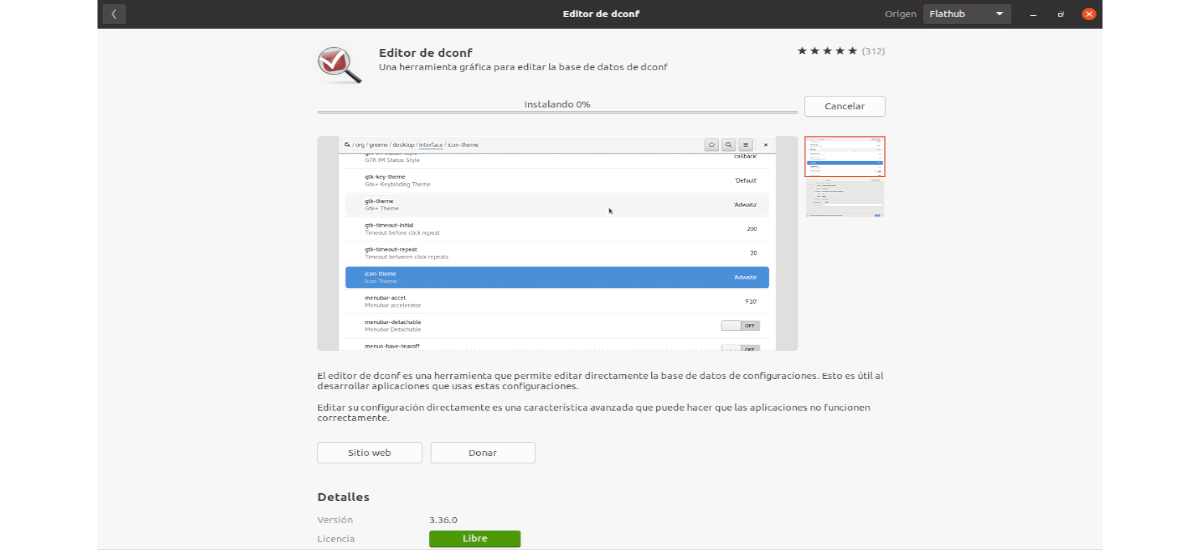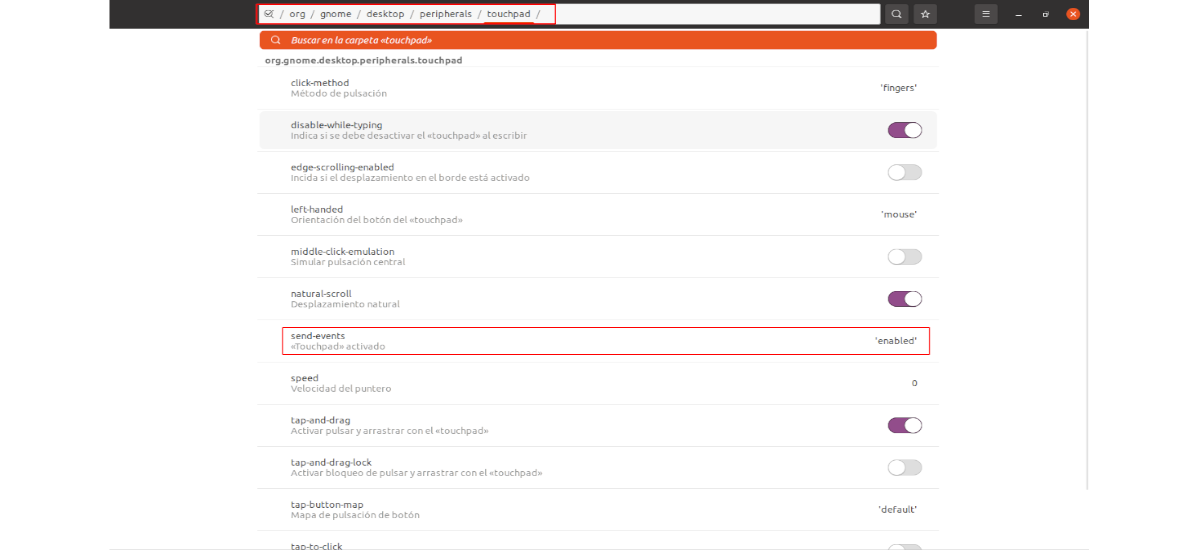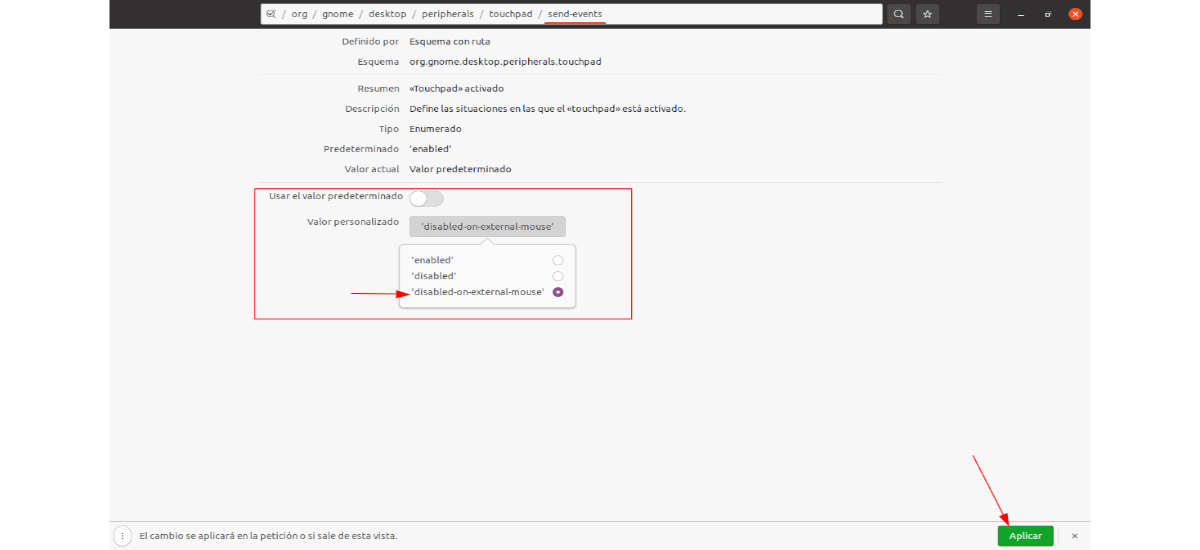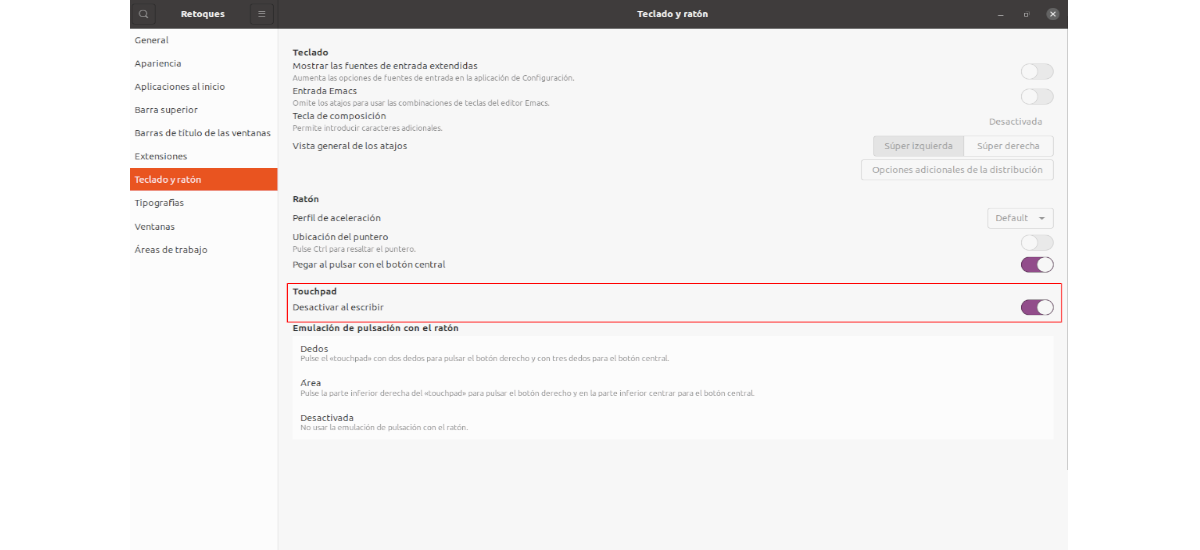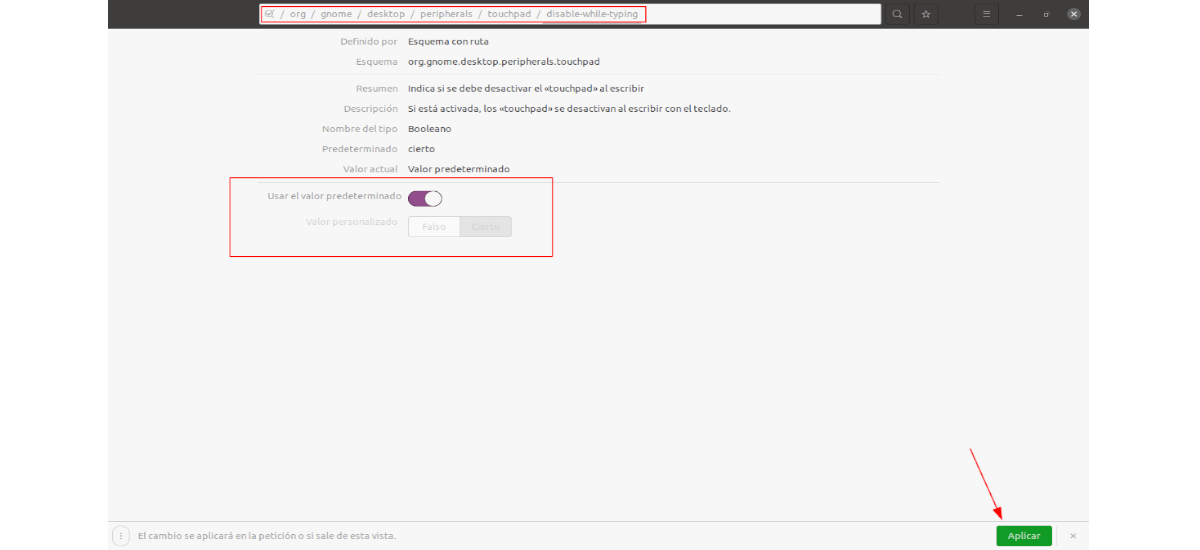Järgmises artiklis vaatleme, kuidas suudame kirjutamise ajal või välise hiire ühendamise ajal keelake meie sülearvuti puuteplaat. Dconfi redaktor, mida saame kasutada GNOME'is, pakub hiire ja puuteplaadi jaoks mitmeid võimalusi. Sealt saame ka puutepaneeli jäädavalt keelata.
Kuigi Ubuntu opsüsteemi seadetes pole otsest võimalust sülearvuti puuteplaadi välise hiire kasutamise ajal keelata või puuteplaadi kirjutamise ajal keelata, võib nende kahe võimaluse lubamiseks leida paar võimalust. Kuigi tuleb öelda, et juhiste toimimiseks on vaja kasutada GNOME Shelli töölauda ja libinput.
Keela puuteplaat automaatselt, kui hiir on ühendatud
et välise hiire ühendamisel keelake puuteplaat ja lubage puuteplaat lahtiühendamisel uuesti, saame kasutada redaktorit Dconf või terminalis käsku.
Dconfilt
Programm Dconfi redaktorit saab hõlpsasti installida Ubuntu tarkvaravalikust.
Pea meeles, et kui lubame hiirte kasutamise ajal puuteplaadi keelamise võimaluse, pole puuteplaadi seaded enam saadaval.

Kui avame Dconfi redaktori, saame seda teha deaktiveerige sülearvutisse integreeritud hiir, kui ühendame välise hiire. Peame suunduma ainult marsruudile / org / gnome / desktop / lisaseadmed / puuteplaat.
Sinna jõudes peame Kliki saatke üritusi ja keelake valik Kasutage vaikeväärtust. Siis peame seda tegema vali 'keelatud-välisel-hiirel'kohandatud väärtusena. Lõpetamiseks peate lihtsalt klõpsama nuppu aplicar. See asub akna Dconf Editor allosas ja ilmub pärast muudatuste tegemist.
Kui soovite selle tühistada, lubage lihtsalt uuesti valik "Kasutage vaikeväärtust".
Terminalist
Võite ka seda teha välise hiire ühendamisel keelake puuteplaat, tippides järgmise käsu terminalis (Ctrl + Alt + T):
gsettings set org.gnome.desktop.peripherals.touchpad send-events disabled-on-external-mouse
Kui soovite tagasi eelmise käsu tehtud muudatused, saate kasutada käsku:
gsettings set org.gnome.desktop.peripherals.touchpad send-events enabled
Puuteplaadi-indikaatori kasutamine
Kui ülaltoodud valik ei toimi, kuna näib, et see ei tööta kõigi sülearvutite ja kõigi hiirtega, võite proovida kasutada puuteplaadi indikaatorit nagu alternatiiv, mis on saadaval Ubuntu / Linux Mint'i PPA-s.
Puuteplaadi indikaator võimaldab meil puutepaneeli keelata, kui hiir on arvutiga ühendatud, kuid see pakub mõningaid muid funktsioone, näiteks võimalust seda menüüs lubada või keelata ning puutepaneeli lubamine või keelamine, kui rakendus alustatakse või suletakse.
et pääsete juurde puuteplaadi indikaatori ikoonile GNOME Shelli paneelilt, tuleb laiendus installida KStatusNotifierItem / AppIndicator tugi vms.
ka Siin on GNOME Shelli laiendus Puuteplaadi indikaator (selle kirjelduses mainitakse, et see ühildub GNOME Shell 3.36 ja varasemate versioonidega), mis üritab sama asja saavutada. Kuigi see ei ühildu Waylandiga.
Keelake puuteplaat kirjutamise ajal
Puuteplaadi keelamine kirjutamise ajal on veel üks võimalus, mis pole GNOME Shelli süsteemi seadetes otseselt saadaval. Aga seda saab rakenduse abil lubada GNOME tweaks.
Puuteplaadi kirjutamise ajal keelamise võimalus on saadaval aadressil seaded, mille leiate valikust Klaviatuur ja hiir. Seal peaksime leidma jaotis Touchpadja veidi allpool on valik "Keela kirjutamise ajal".
Samuti saate keelata sülearvutisse sisseehitatud hiire kasutades redaktorit Dconf. See valik on leitud / org / gnome / desktop / peripherals / touchpad / disable-typing.
Teine võimalus selle saavutamiseks on avage terminal (Ctrl + Alt + T) ja kasutage käsku:
gsettings set org.gnome.desktop.peripherals.touchpad disable-while-typing true
Kui soovite pöörake selle käsu mõju tagasi ja ärge keelake puuteplaati kirjutamise ajal, oleks kasutatav käsk järgmine:
gsettings set org.gnome.desktop.peripherals.touchpad disable-while-typing false
Kõik, mida olen näinud nendel ridadel, olen leidnud avaldatud Linuxitõus. Ja kuna olen leidnud midagi tõeliselt kasulikku, et saaksin töötada sülearvutiga ilma, et puuteplaat hiirekursorit liigutaks, on see ka siin avaldatud.